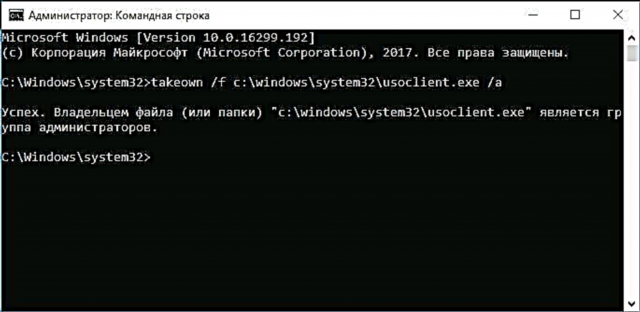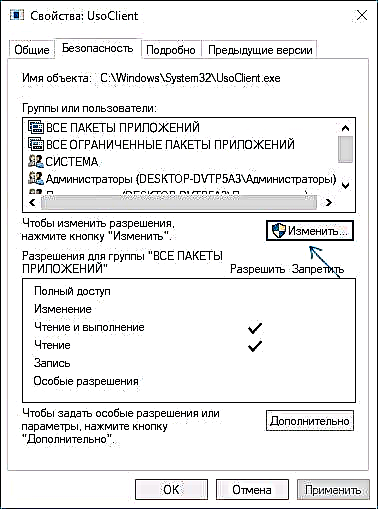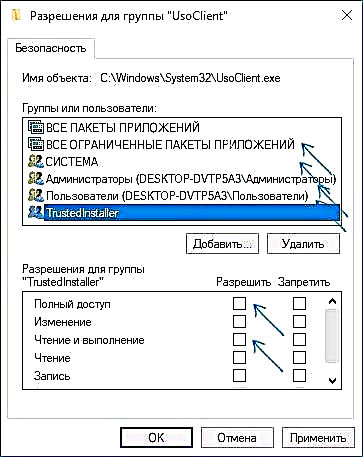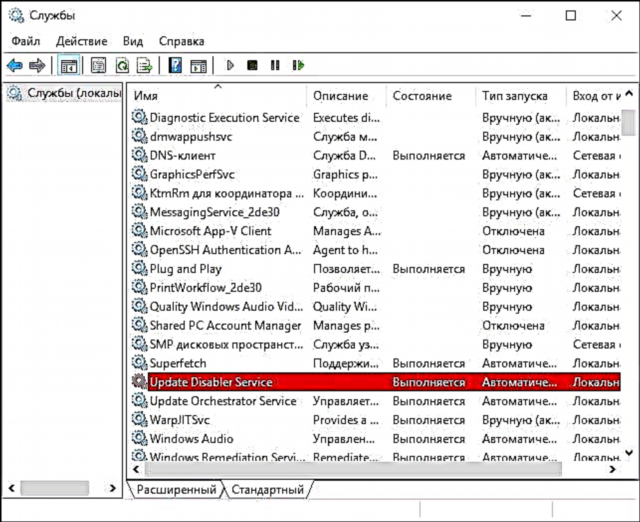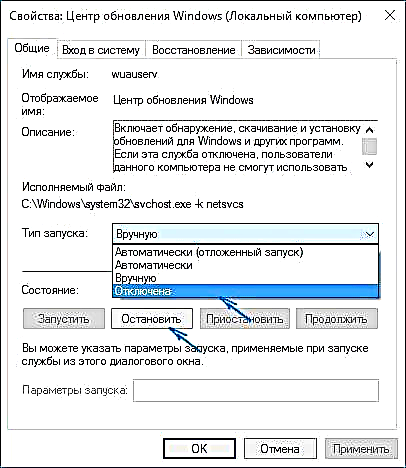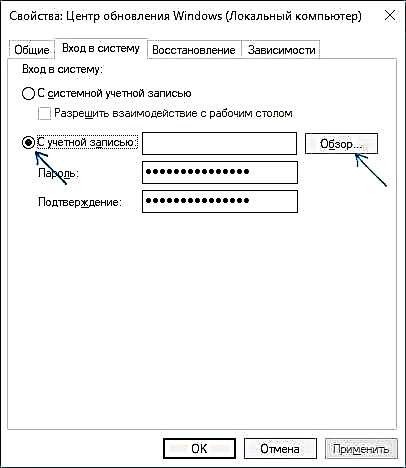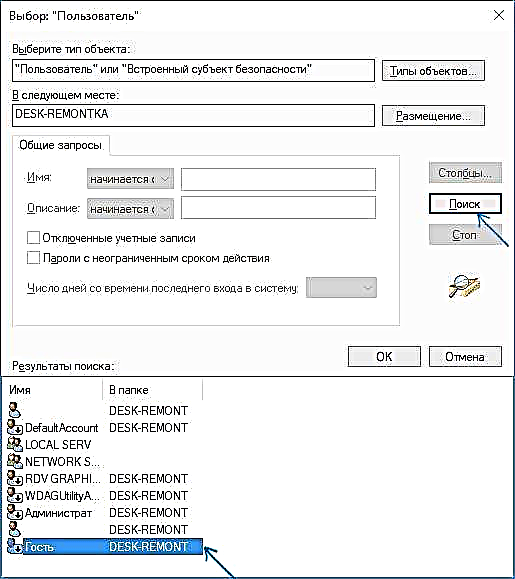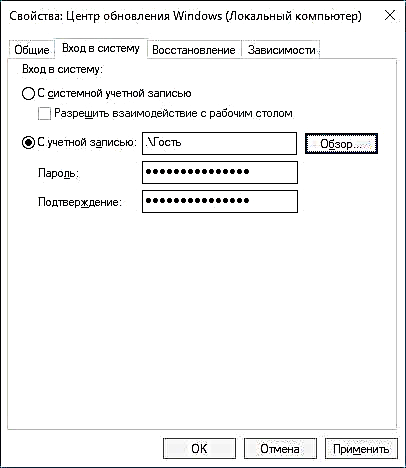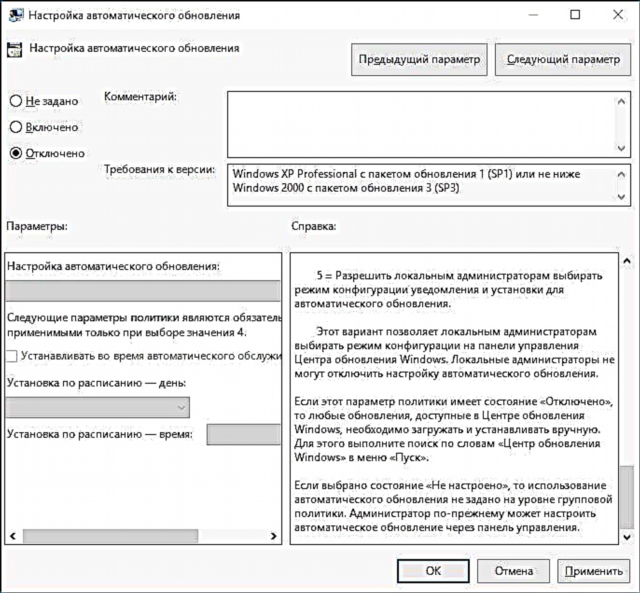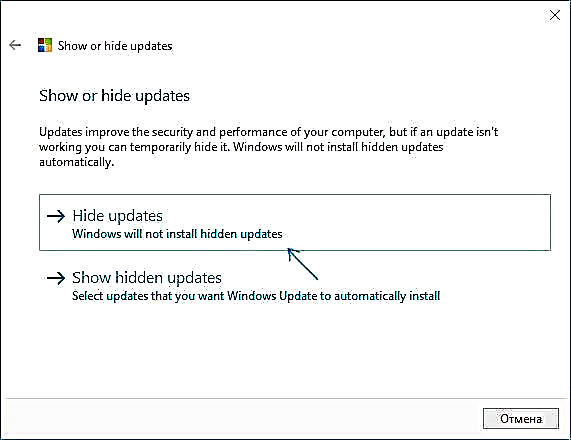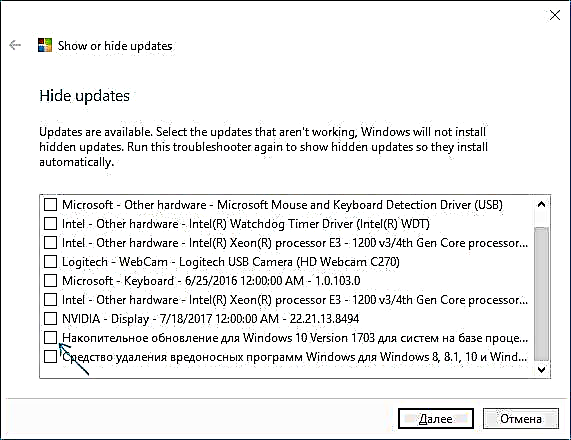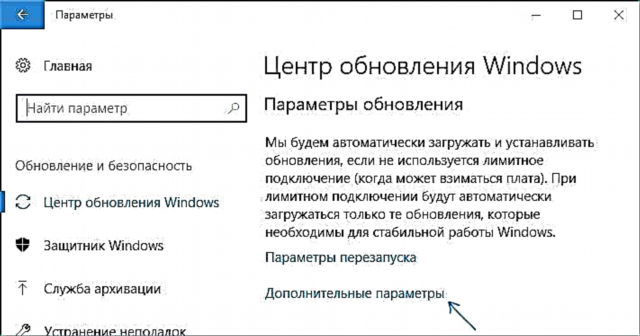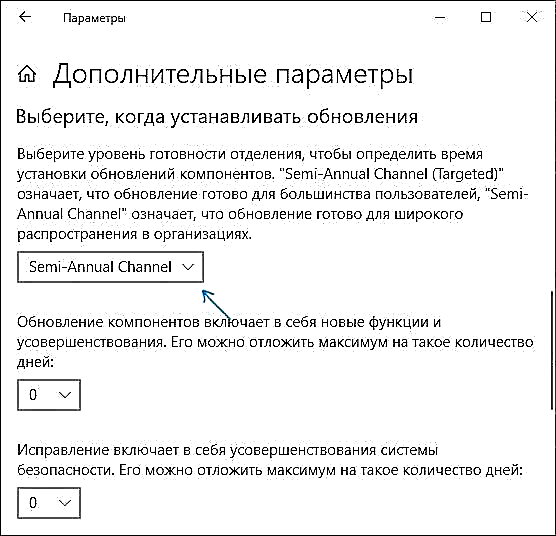Այս քայլ առ քայլ ուղեցույցը նկարագրում է, թե ինչպես անջատել Windows 10-ի ավտոմատ թարմացումները (այսինքն ՝ տեղադրեք թարմացումներ): Այս համատեքստում ձեզ կարող է հետաքրքրել նաև, թե ինչպես կարելի է անջատել Windows 10-ի ավտոմատ վերագործարկումը թարմացումներ տեղադրելիս (դրանք դրանք ձեռքով տեղադրելու տարբերակով):
Լռելյայնորեն, Windows 10-ը ինքնաբերաբար ստուգում է դրանց թարմացումները, ներլցումները և տեղադրումները, մինչդեռ թարմացումները անջատելը ավելի բարդ է դարձել, քան գործառնական համակարգի նախորդ տարբերակներում: Այնուամենայնիվ, դա հնարավոր է անել. ՕՀ կառավարման գործիքների կամ երրորդ կողմի ծրագրերի օգտագործումը: Ստորև տրված հրահանգները, թե ինչպես ամբողջությամբ անջատել համակարգի թարմացումները, բայց եթե Ձեզ անհրաժեշտ է անջատել հատուկ KB թարմացման տեղադրումը և հեռացնել այն, ապա անհրաժեշտ տեղեկությունները կգտնեք «Ինչպես հեռացնել Windows 10-ի թարմացումների ուղեցույցում»: Տե՛ս նաև. Ինչպե՞ս անջատել վարորդի ավտոմատ թարմացումները Windows 10-ում: .
Բացի Windows 10-ի թարմացումները լիովին անջատելուց, հրահանգները ցույց են տալիս, թե ինչպես կարելի է անջատել հատուկ թարմացումը, որը խնդիրներ է առաջացնում կամ, անհրաժեշտության դեպքում, «մեծ թարմացում», ինչպիսիք են Windows 10 1903 և Windows 10 1809, առանց խափանելու անվտանգության թարմացումների տեղադրումը:
Ինչպե՞ս անջատել Windows 10-ի ավտոմատ թարմացումները, բայց թույլատրել թարմացումների ձեռքով տեղադրումը
Windows 10 - 1903, 1809, 1803 նոր վարկածների թողարկումով թարմացումները անջատելու բազմաթիվ եղանակներ դադարեցին գործել. Windows Update ծառայությունն ինքնին միացվում է (թարմացնել 2019-ը. ավելացրեց այս ամենի շուրջը և ամբողջովին անջատելու համար Update Center- ի մի եղանակ, այնուհետև ՝ հրահանգներում), host- ում կողպեքը չի աշխատում, առաջադրանքների ժամանակացույցում առաջադրանքները ինքնաբերաբար ակտիվանում են ժամանակի ընթացքում, ռեեստրի պարամետրերը չեն գործում ՕՀ-ի բոլոր խմբագրումների համար:
Այնուամենայնիվ, թարմացումները անջատելու միջոց (ամեն դեպքում, ինքնաբերաբար որոնել դրանք, համակարգչից ներբեռնել և տեղադրել) գոյություն ունի:
Windows 10 աշխատատեղերում կա Schedule Scan- ի առաջադրանք («UpdateOrchestrator» բաժնում), որը, օգտագործելով C: Windows System32 UsoClient.exe համակարգի ծրագիրը, պարբերաբար ստուգում է թարմացումները, և մենք կարող ենք այնպես անել, որ այն չաշխատի: Այնուամենայնիվ, Windows Defender- ի համար չարամիտ սահմանման թարմացումները կշարունակեն ինքնաբերաբար տեղադրել:
Ժամանակացույցի անջատում Սկան գործեր և ավտոմատ թարմացումներ
Որպեսզի Schedule Scan առաջադրանքը դադարեցնի աշխատանքը և, համապատասխանաբար, դադարեցնի ինքնաբերաբար ստուգում և ներբեռնում Windows 10-ի թարմացումները, կարող եք արգելք դնել UsoClient.exe ծրագիրը կարդալու և վարելու վրա, առանց որի առաջադրանքը չի գործի:
Ընթացակարգը կլինի հետևյալը (գործողությունները կատարելու համար դուք պետք է համակարգում լինեք ադմինիստրատոր)
- Գործարկեք հրամանի տողը որպես ադմինիստրատոր: Դա անելու համար դուք կարող եք սկսել տպել «Հրահանգի հուշում» առաջադրանքի տողի որոնման վրա, ապա աջով սեղմել արդյունքի վրա և ընտրել «Գործարկել որպես ադմինիստրատոր»:
- Հրամանի հուշում մուտքագրեք հրամանը
takeown / f c: windows system32 usoclient.exe / ա
և սեղմել Enter: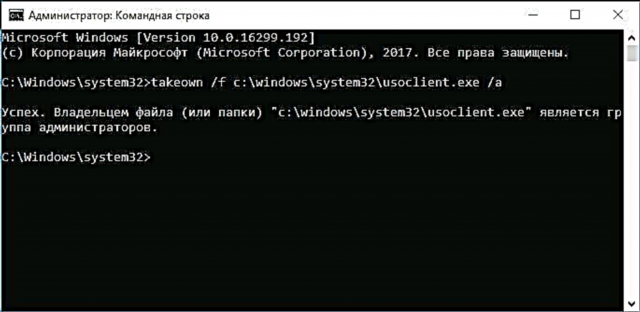
- Փակեք հրամանի տողը, անցեք թղթապանակ C: Windows System32 և այնտեղ գտիր ֆայլը usoclient.exe, սեղմեք աջը դրա վրա և ընտրեք «Հատկություններ»:
- Անվտանգության ներդիրում կտտացրեք Խմբագրել կոճակը:
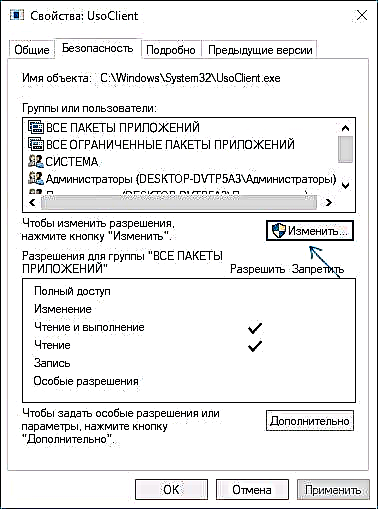
- Այլընտրանքորեն ընտրեք «Խմբեր կամ օգտվողներ» ցուցակի յուրաքանչյուր տարր և ընտրեք դրանք ներքևի «Թույլ տալ» սյունակում:
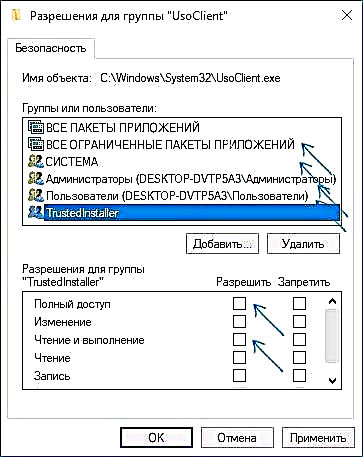
- Կտտացրեք OK և հաստատեք թույլտվության փոփոխությունը:
- Վերագործարկեք համակարգիչը:
Այս թարմացումից հետո Windows 10-ը ինքնաբերաբար չի տեղադրելու (և հայտնաբերելու է): Այնուամենայնիվ, ցանկության դեպքում կարող եք ստուգել թարմացումները և դրանք ձեռքով տեղադրել «Ընտրանքներ» - «Թարմացում և անվտանգություն» - «Windows Update»:
Wishանկության դեպքում կարող եք վերադարձնել թույլտվությունները `օգտագործելու usoclient.exe հրամանի ֆայլը` որպես ադմինիստրատոր մեկնարկած հրամանի տողում.
icacls c: windows system32 usoclient.exe / վերականգնել(այնուամենայնիվ, TrustedInstaller- ի համար թույլտվությունները չեն վերադարձվում և չի փոխվի նաև ֆայլի սեփականատերը):
Նշումներ. Երբեմն, երբ Windows 10-ը փորձում է մուտք գործել usoclient.exe ֆայլ, դուք կարող եք ստանալ «Մուտք մերժված» սխալի հաղորդագրություն: Վերոհիշյալ 3-6 քայլերը կարող են իրականացվել հրամանի տողի վրա `օգտագործելով icacls, բայց ես խորհուրդ եմ տալիս տեսողական ուղին, քանի որ խմբերի և թույլտվություն ունեցող օգտվողների ցանկը կարող է փոխվել OS- ի թարմացումների ժամանակ (և դրանք պետք է ձեռքով նշեք հրամանի տողում):
Մեկնաբանությունները ենթադրում են մեկ այլ եղանակ, որը կարող է պարզվել, որ գործունակ է, ես անձամբ չեմ հաստատել դա.
Կա ևս մեկ գաղափար, որն ինքնաբերաբար անջատում է Windows Update ծառայությունը, որն է կետը: Windows 10-ը իր մեջ պարունակում է նաև «Windows Update» - ը ՝ Համակարգչային կառավարման մեջ - Կոմունալ ծառայություններ - Իրադարձությունների դիտում - Windows տեղեկամատյաններ - Համակարգ, ցուցադրում է տեղեկություններ այդ մասին, դա ցույց է տալիս, որ օգտվողն ինքն է միացրել ծառայությունը (այո, նա վերջերս այն անջատեց): Հուդ, մի իրադարձություն կա, եկեք շարունակենք ավելին: Մենք ստեղծում ենք մի փաթեթային ֆայլ, որը դադարեցնում է ծառայությունը և գործարկման տեսակը փոխում է «անջատելու».
զուտ կանգառ wuauserv sc config wuauserv start = անջատվածHood, խմբաքանակի ֆայլ ստեղծվեց:
Այժմ մենք խնդիր ենք ստեղծում համակարգչային կառավարման մեջ - Կոմունալ ծառայություններ - Առաջադրանքների ժամանակացույց:
- Զգացողություններ Ամսագիր. Համակարգ. Աղբյուրը `ծառայության վերահսկման մենեջեր:
- Միջոցառման ID: 7040. Գործողություններ: Գործարկում ենք մեր խմբաքանակի ֆայլը:
Մնացած պարամետրերը ձեր հայեցողությամբ են:
Նաև, եթե վերջերս սկսեցիք հարկադիր տեղադրել վերազինման օգնականը Windows 10-ի հաջորդ վարկածին, և հարկավոր է այն դադարեցնել, ուշադրություն դարձրեք այս ձեռնարկի «Հետագայում անջատելու համար Windows 10-ի վարկածները 1903 և 1809» բաժնում: Եվ ևս մեկ նշում. Եթե չկարողանաք հասնել ձեր ուզածին (իսկ 10-ում այն դառնում է ավելի բարդ և բարդ), նայեք հրահանգներին վերաբերող մեկնաբանություններին. Կան նաև օգտակար տեղեկություններ և լրացուցիչ մոտեցումներ:
Անջատեք Windows 10-ի թարմացումը (թարմացվի, որպեսզի այն ինքնաբերաբար չմիացվի)
Ինչպես երևի նկատել եք, սովորաբար թարմացման կենտրոնը նորից միացված է, ռեեստրի կարգավորումները և ժամանակացույցի առաջադրանքները նույնպես համակարգի միջոցով բերվում են ցանկալի վիճակ, այնպես որ թարմացումները շարունակում են ներբեռնվել: Այնուամենայնիվ, այս խնդիրը լուծելու եղանակներ կան, և սա հազվադեպ դեպք է, երբ ես խորհուրդ եմ տալիս օգտագործել երրորդ կողմի գործիք:
Թարմացումները ամբողջովին անջատելու համար UpdateDisabler- ը շատ արդյունավետ մեթոդ է
UpdateDisabler- ը հասարակ գործիք է, որը թույլ է տալիս շատ պարզ և ամբողջովին անջատել Windows 10-ի թարմացումները և, հնարավոր է, ներկայումս, սա ամենաարդյունավետ լուծումներից մեկն է:
Տեղադրվելիս, UpdateDisabler- ը ստեղծում և սկսում է մի ծառայություն, որը թույլ չի տալիս Windows 10-ը նորից սկսել թարմացումները ներբեռնելու գործընթացը, այսինքն. ցանկալի արդյունքը հասնում է ոչ թե ռեեստրի պարամետրերը փոխելով կամ անջատելով Windows 10 Update ծառայությունը, որոնք այնուհետև նորից փոխվում են համակարգի կողմից, այլ անընդհատ վերահսկում է թարմացման առաջադրանքների առկայությունը և թարմացման կենտրոնի կարգավիճակը և անհրաժեշտության դեպքում անմիջապես անջատում դրանք:
Թարմացումներ անջատելու գործընթացը ՝ օգտագործելով UpdateDisabler:
- Ներբեռնեք արխիվը //winaero.com/download.php?view.1932 կայքից և այն միացրեք ձեր համակարգչին: Ես խորհուրդ չեմ տալիս աշխատասեղանին կամ փաստաթղթերի պանակները որպես պահեստավորման վայր, այդ դեպքում մեզ հարկ կլինի մուտք գործել ծրագրի ֆայլի ուղին:
- Գործարկեք հրամանի տողը որպես ադմինիստրատոր (դրա համար կարող եք սկսել հրամանի տողում որոնման վրա գրել «Հրամանի տող», այնուհետև կտտացրեք աջին արդյունքի վրա և ընտրեք «Գործարկել որպես ադմինիստրատոր») և մուտքագրեք հրամանը, որը բաղկացած է UpdaterDisabler ֆայլի ուղուց: .exe- ը և «Տեղադրեք» տարբերակը, ինչպես ստորև բերված օրինակում.
C: Windows UpdaterDisabler UpdaterDisabler.exe- տեղադրեք

- Տեղադրվելու և գործարկվելու է Windows 10-ի թարմացումները անջատելու ծառայությունը, թարմացումները չեն ներբեռնելու (ներառյալ ձեռքով պարամետրերի միջոցով), և դրանց որոնումը նույնպես չի կատարվի: Մի ջնջեք ծրագրի ֆայլը, թողեք այն նույն վայրում, որտեղ տեղադրումը կատարվել է:
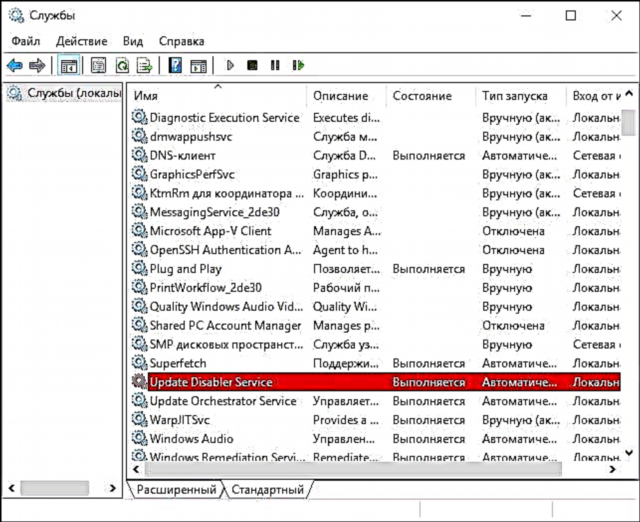
- Եթե ցանկանում եք կրկին թարմացնել թարմացումները, օգտագործեք նույն մեթոդը, բայց նշեք `որպես պարամետր:
Այս պահին կոմունալը պատշաճ կերպով աշխատում է, և գործավար համակարգը կրկին չի ներառում ավտոմատ թարմացումներ:
Փոխեք գործարկման ընտրանքները Windows Update- ի համար
Այս մեթոդը հարմար է ոչ միայն Windows 10 Professional և Enterprise- ի համար, այլև տնային վարկածի համար (եթե Pro ունեք, խորհուրդ եմ տալիս այդ տարբերակը օգտագործել տեղական խմբային քաղաքականության խմբագրիչով, որը նկարագրվում է ավելի ուշ): Այն բաղկացած է թարմացման կենտրոնի սպասարկման անջատումից: Այնուամենայնիվ, սկսած 1709 տարբերակից, այս մեթոդը դադարեց աշխատել նկարագրված ձևով (ծառայությունը ժամանակին դառնում է ինքն իրեն):
Նշված ծառայությունն անջատելուց հետո ՕՀ-ը չի կարողանա ինքնաբերաբար ներբեռնել թարմացումները և դրանք տեղադրել այնքան ժամանակ, մինչև այն միանաք: Վերջերս Windows 10-ի թարմացումը սկսեց ինքնուրույն միացնել, բայց դուք կարող եք շրջանցել դա և անջատել այն ընդմիշտ: Անջատելու համար հետևեք այս քայլերին:
- Սեղմեք Win + R ստեղները (Win- ը OS- ի պատկերանշանի բանալին է), մուտքագրեք ծառայություններ.msc գործարկել պատուհանի մեջ և սեղմել Enter: Բացվում է Ծառայությունների պատուհանը:

- Գտեք ցանկում Windows Update ծառայությունը, երկու անգամ սեղմեք դրա վրա:
- Կտտացրեք «Stop»: Նաև «Գործարկման տեսակը» սահմանեք «Հաշմանդամ» -ի վրա, կիրառեք պարամետրերը:
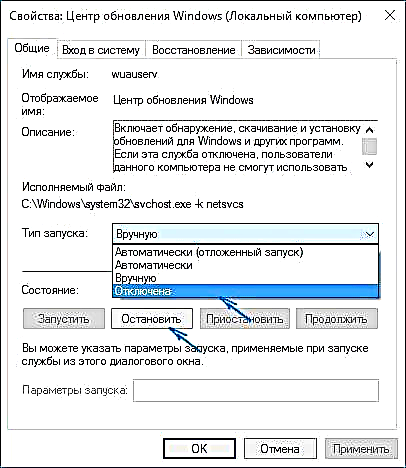
- Եթե այդպես է, ապա որոշ ժամանակ անց Թարմացման կենտրոնը կրկին կանդրադառնա: Դա թույլ չտալու համար, նույն պատուհանում, պարամետրերը կիրառելուց հետո, անցեք «Մուտք» ներդիրին, ընտրեք «Հաշիվով» և կտտացրեք «Զննարկեք»:
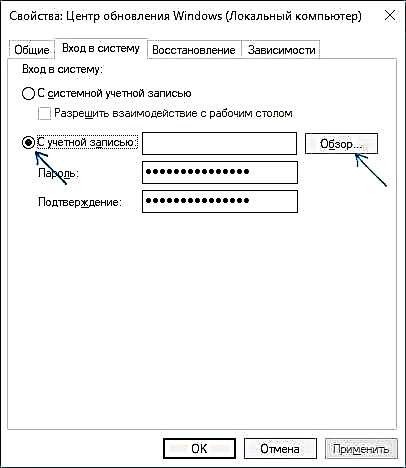
- Հաջորդ պատուհանում կտտացրեք «Ընդլայնված», այնուհետև `« Որոնել »և ցուցակի մեջ ընտրեք օգտվող առանց ադմինիստրատորի իրավունքների, օրինակ, ներկառուցված օգտագործողի« Հյուր »:
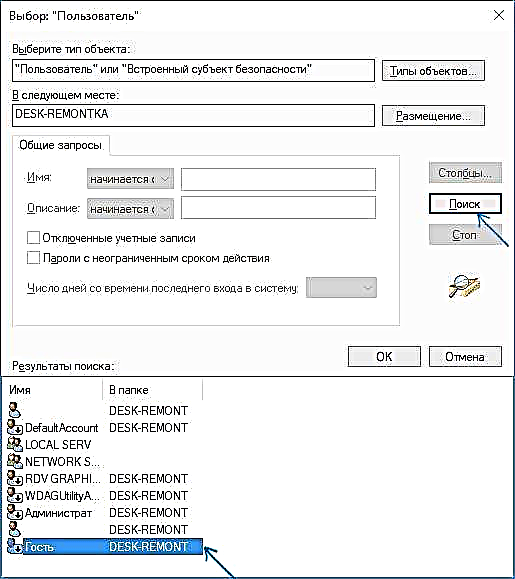
- Պատուհանում հանեք գաղտնաբառը և օգտագործողի համար հաստատեք գաղտնաբառը (նա գաղտնաբառ չունի) և կիրառեք պարամետրերը:
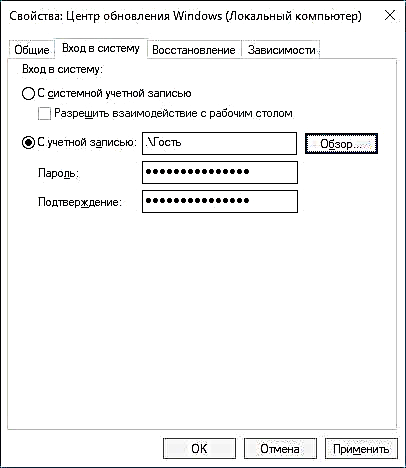
Այժմ համակարգը ինքնաբերաբար չի թարմացվի. Անհրաժեշտության դեպքում կարող եք նույն կերպ վերագործարկել Update Center ծառայությունը և փոխել այն օգտագործողին, ումից գործարկվել է «Համակարգային հաշվով»: Եթե ինչ-որ բան մնում է անորոշ, ստորև ներկայացված է այս մեթոդով տեսանյութ:
Կայքում առկա են նաև լրացուցիչ մեթոդներով ցուցումներ (չնայած վերը նշվածը պետք է բավարար լինի). Ինչպե՞ս անջատել Windows 10-ի թարմացումը:
Ինչպես անջատել Windows 10-ի ավտոմատ թարմացումները տեղական խմբի քաղաքականության խմբագրում
Տեղական խմբի քաղաքականության խմբագրիչի միջոցով թարմացումները անջատելը աշխատում է միայն Windows 10 Pro- ի և Enterprise- ի համար, բայց այս առաջադրանքը կատարելու առավել հուսալի միջոց է: Քայլ առ քայլ.
- Գործարկել տեղական խմբի քաղաքականության խմբագրիչը (սեղմեք Win + R, մուտքագրեք) gpedit.msc)
- Գնացեք «Համակարգչային կազմաձևում» - «Վարչական ձևանմուշներ» - «Windows բաղադրիչներ» - «Windows թարմացում»: Գտեք «Ավտոմատ թարմացումները կազմաձևելը» կետը և կրկնակի սեղմեք դրա վրա:

- Պարամետրերի պատուհանում տեղադրեք «Անջատված» այնպես, որ Windows 10-ը երբեք չ ստուգի կամ տեղադրի թարմացումները:
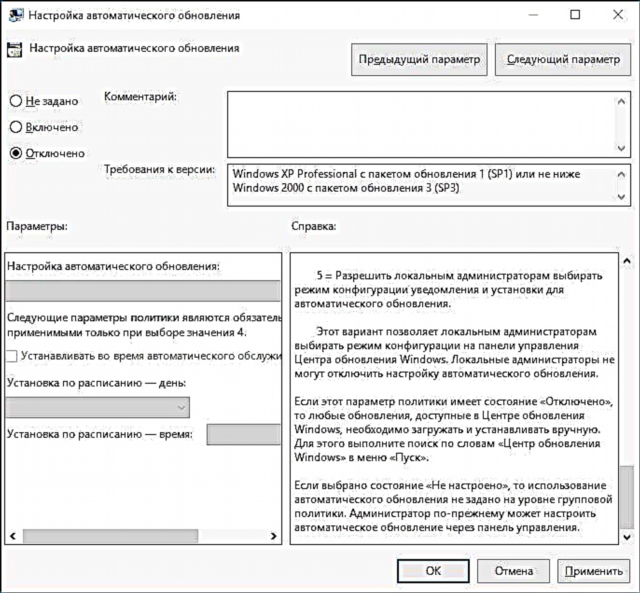
Փակեք խմբագրիչը, ապա անցեք համակարգի կայանքներին և ստուգեք թարմացումները (դա անհրաժեշտ է, որպեսզի փոփոխություններն ուժի մեջ մտնեն, նրանք հայտնում են, որ երբեմն դա անմիջապես չի աշխատում: Այնուամենայնիվ, ձեռնարկի ստուգման ընթացքում կլինեն թարմացումներ, բայց ապագայում նրանք ինքնաբերաբար չեն որոնելու և տեղադրելու )
Նույն գործողությունը կարող է իրականացվել օգտագործելով ռեեստրի խմբագրիչը (այն չի գործի Տուն), դրա համար ՝ բաժնում HKEY_LOCAL_MACHINE SOFTWARE Քաղաքականություն Microsoft Windows WindowsUpdate AU ստեղծել անունով DWORD պարամետր NoAutoUpdate և արժեք 1 (միավոր):
Թարմացումները կանխելու համար սահմանափակ սահմանափակում օգտագործելը
Նշում. Windows 10-ի «Դիզայներների թարմացումը» սկսած 2017-ի ապրիլից, սահմանային միացում սահմանելը չի արգելափակի բոլոր թարմացումները, որոշները կշարունակեն ներբեռնվել և տեղադրվել:
Լռելյայնորեն, Windows 10-ը ինքնաբերաբար չի ներբեռնում dial-up կապն օգտագործելիս: Այսպիսով, եթե ձեր Wi-Fi- ի համար նշեք «Սահմանադրեք որպես սահմանային կապ» (այն չի գործի տեղական ցանցի համար), սա անջատում է թարմացումների տեղադրումը: Մեթոդը գործում է նաև Windows 10-ի բոլոր հրատարակությունների համար:
Դա անելու համար անցեք Կարգավորումներ - andանց և ինտերնետ - Wi-Fi և անլար ցանցերի ցուցակի տակ կտտացրեք «Ընդլայնված պարամետրեր»:

Միացրեք «Սահմանիր որպես սահմանային կապ» տարբերակը, որպեսզի ՕՀ-ն այս կապը վերաբերի որպես ինտերնետ ՝ երթևեկի համար վճարելով:
Հատուկ թարմացման տեղադրումը անջատելը
Որոշ դեպքերում գուցե անհրաժեշտ լինի անջատել հատուկ թարմացման տեղադրումը, ինչը հանգեցնում է համակարգի անսարքության: Դա անելու համար կարող եք օգտագործել պաշտոնական Microsoft Show- ի կամ Թաքցնել թարմացումների պաշտոնական ծրագիրը (orույց տալ կամ թաքցնել թարմացումները).
- Ներբեռնեք օգտակար ծրագիրը պաշտոնական կայքի էջից:
- Գործարկել ծրագիրը, կտտացրեք Հաջորդը, այնուհետև `Թաքցնել թարմացումները:
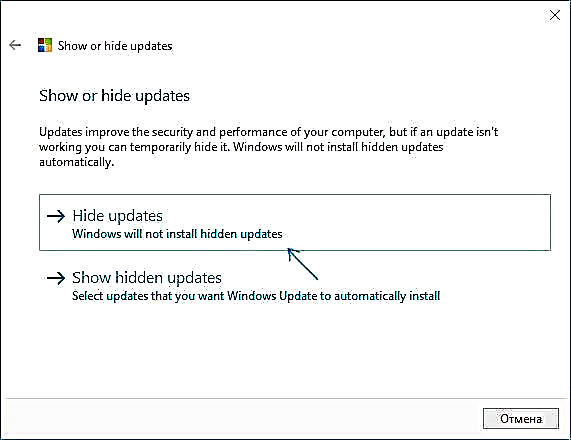
- Ընտրեք այն թարմացումները, որոնց տեղադրումը ցանկանում եք անջատել:
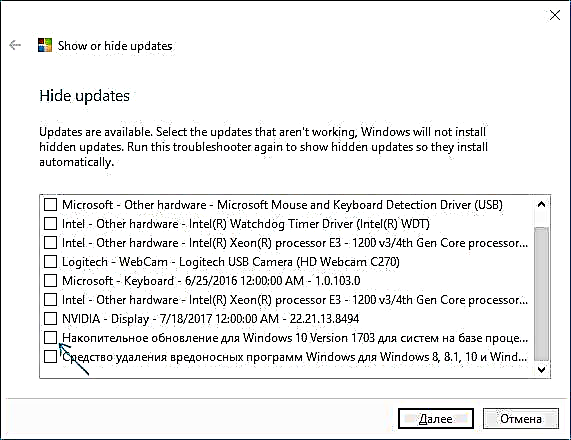
- Կտտացրեք Հաջորդը և սպասեք առաջադրանքի ավարտին:
Դրանից հետո ընտրված թարմացումը չի տեղադրվի: Եթե որոշեք տեղադրել այն, կրկին գործարկեք ծրագիրը և ընտրեք «Թաքնված թարմացումների» տարբերակը, ապա թաքնվածներից հանեք թարմացումը:
Անջատելով Windows 10-ի 1903 և 1809 տարբերակների թարմացումները
Վերջերս Windows 10 բաղադրիչների թարմացումները սկսեցին ինքնաբերաբար տեղադրվել համակարգիչներում ՝ անկախ պարամետրերից: Դա անջատելու հետևյալ ձևը կա.
- Կառավարման վահանակում `ծրագրեր և բաղադրիչներ. Տեղադրված թարմացումները դիտելու, KB4023814 և KB4023057 թարմացումները տեղակայելու և հեռացնելու համար, եթե դրանք առկա են:
- Ստեղծեք հետևյալ reg ֆայլը և փոփոխություններ կատարեք Windows 10 գրանցամատյանում:
Windows ռեեստրի խմբագիր տարբերակը 5.00 [HKEY_LOCAL_MACHINE SOFTWARE Քաղաքականություն Microsoft Windows WindowsUpdate] ԱնջատելOSUpgrade = dword: 00000001 Windows CurrentVersion WindowsUpdate OSUpgrade] "AllowOSUpgrade" = dword: 00000000 "ReservationsAllowed" = dword: 00000000 [HKEY_LOCAL_MACHINE SYSTEM Setup UpgradeNotification] "UpgradeAvailable" = dword: 00000000
Շուտով, 2019-ի գարնանը, հաջորդ հիմնական թարմացումը կսկսի մուտք գործել օգտվողների համակարգիչներ `Windows 10 տարբերակը 1903. Եթե չեք ցանկանում տեղադրել այն, ապա կարող եք դա անել հետևյալ կերպ.
- Գնացեք Կարգավորումներ - Թարմացրեք և անվտանգություն և կտտացրեք «Ընդլայնված կարգավորումներ» «Windows Update» բաժնում:
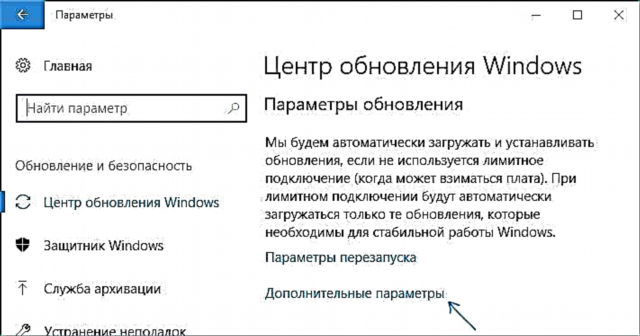
- «Ընտրեք, երբ տեղադրեք թարմացումները» բաժնում լրացուցիչ պարամետրերում ընտրեք «Կիսամյակային տարեկան ալիք» կամ «Գործարար ընթացիկ մասնաճյուղ» (ընտրության համար մատչելի իրերը կախված են տարբերակից, տարբերակն էլ կդադարեցնի թարմացման տեղադրումը մի քանի ամիսների հետ ՝ համեմատած հաջորդ թարմացման թողարկման ամսաթվի հետ ՝ պարզ օգտագործողներ):
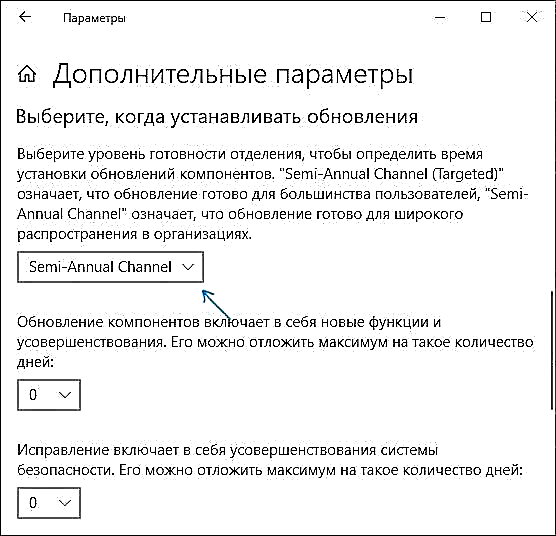
- «Բաղադրիչների թարմացումը ներառում է ...» բաժնում առավելագույն արժեքը սահմանեք 365-ի, ինչը կհետաձգի թարմացման տեղադրումը ևս մեկ տարի:
Չնայած այն հանգամանքին, որ սա թարմացման տեղադրման ամբողջական անջատում չէ, ամենայն հավանականությամբ, մեկ տարուց ավելի ժամանակահատվածը լիովին բավարար կլինի:
Windows 10 բաղադրիչների համար թարմացումների տեղադրումը հետաձգելու ևս մեկ տարբերակ կա `օգտագործելով տեղական խմբի քաղաքականության խմբագրիչը (միայն Pro- ում և Ձեռնարկություններում). Գործարկել gpedit.msc- ով, անցեք« Համակարգչային կազմաձևում »-« Վարչական կաղապարներ »-« Windows բաղադրիչներ »-« Կենտրոն Windows Updates "-" Հետաձգեք Windows- ի թարմացումները: "

Կրկնակի սեղմեք «Ընտրեք այն ժամանակ, երբ ցանկանում եք ստանալ Windows 10 բաղադրիչների թարմացումներ» տարբերակը, ընտրեք «Միացված», «Կիսամյակային տարեկան ալիք» կամ «Գործարար մասնաճյուղ բիզնեսի համար» և 365 օր:

Windows 10-ի թարմացումները անջատելու ծրագրեր
Windows 10-ի թողարկումից անմիջապես հետո հայտնվեցին բազմաթիվ ծրագրեր, որոնք անջատեցին համակարգի որոշակի գործառույթները (տե՛ս, օրինակ, «Windows 10 լրտեսող ծրագրերից անջատելու մասին» հոդվածը): Կան նաև ավտոմատ թարմացումներ անջատելու համար:
Դրանցից մեկը, որը ներկայումս աշխատում է և չի պարունակում որևէ անցանկալի բան (ես ստուգեցի դյուրակիր տարբերակը, խորհուրդ եմ տալիս, որ ստուգեք նաև Virustotal- ը) `անվճար Win Updates Disabler- ը, որը ներբեռնման համար մատչելի է site2unblock.com կայքում:

Ծրագիրը ներբեռնելուց հետո ձեզ հարկավոր է ստուգել «Անջատել Windows- ի թարմացումները» կետը և կտտացնել «Դիմել հիմա» կոճակը: Աշխատելու համար ձեզ հարկավոր է ադմինիստրատորի իրավունքներ և, ի թիվս այլ բաների, ծրագիրը կարող է անջատել Windows Defender- ը և firewall- ը:
Այս տեսակի երկրորդ ծրագրաշարը Windows Update Blocker- ն է, չնայած այս տարբերակը վճարվում է: Մեկ այլ հետաքրքիր անվճար տարբերակ է Winaero Tweaker- ը (տես ՝ օգտագործելով Winaero Tweaker- ը Windows 10-ի տեսքն ու պահվածքը հարմարեցնելու համար):
Կասեցրեք թարմացումները Windows 10-ի պարամետրերում
Վերջին 10-րդ տարբերակի Windows 10-ում նոր նյութ հայտնվեց «Թարմացում և անվտանգություն» - «Windows թարմացում» - «Ընդլայնված պարամետրեր» բաժնում - «Դադարեցնել թարմացումը»:

Ընտրանքն օգտագործելիս ցանկացած թարմացում այլևս չի տեղադրվի 35 օրվա ընթացքում: Բայց կա մի առանձնահատկություն. Այն անջատելուց հետո ինքնաբերաբար կսկսվի բոլոր թողարկված թարմացումների ներլցումն ու տեղադրումը, և մինչև այդ ժամանակ կրկնակի կասեցումը հնարավոր չի լինի:
Ինչպես անջատել Windows 10-ի թարմացումների ավտոմատ տեղադրումը `վիդեո հրահանգ
Եզրափակելով `տեսանյութ, որում վերը նկարագրված մեթոդները ցուցադրվում են` թարմացումների տեղադրումն ու ներբեռնումը կանխելու համար:
Հուսով եմ, որ կարող եք գտնել ձեր իրավիճակին համապատասխանելու ուղիներ: Եթե ոչ, հարցրեք մեկնաբանություններում: Ամեն դեպքում, ես կնշեմ, որ համակարգի թարմացումները անջատելը, մանավանդ եթե դա լիցենզավորված Windows 10 օպերացիոն համակարգ է, լավագույն փորձ չէ, կատարեք դա միայն այն դեպքում, երբ դա անհրաժեշտ է: